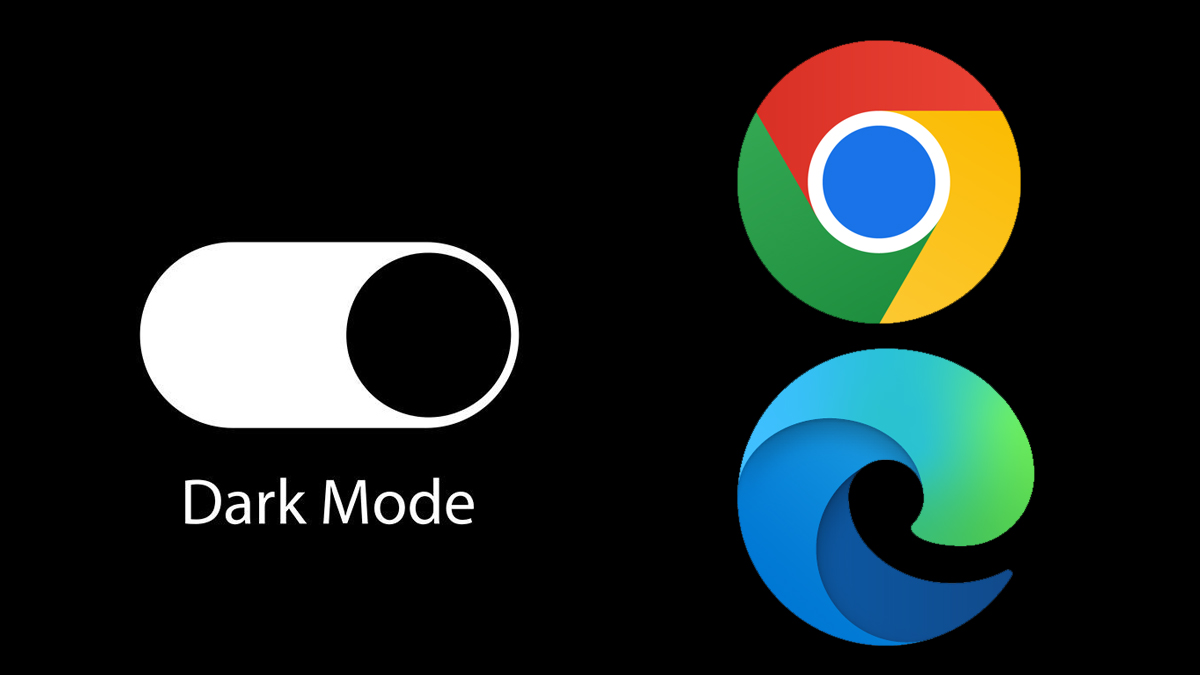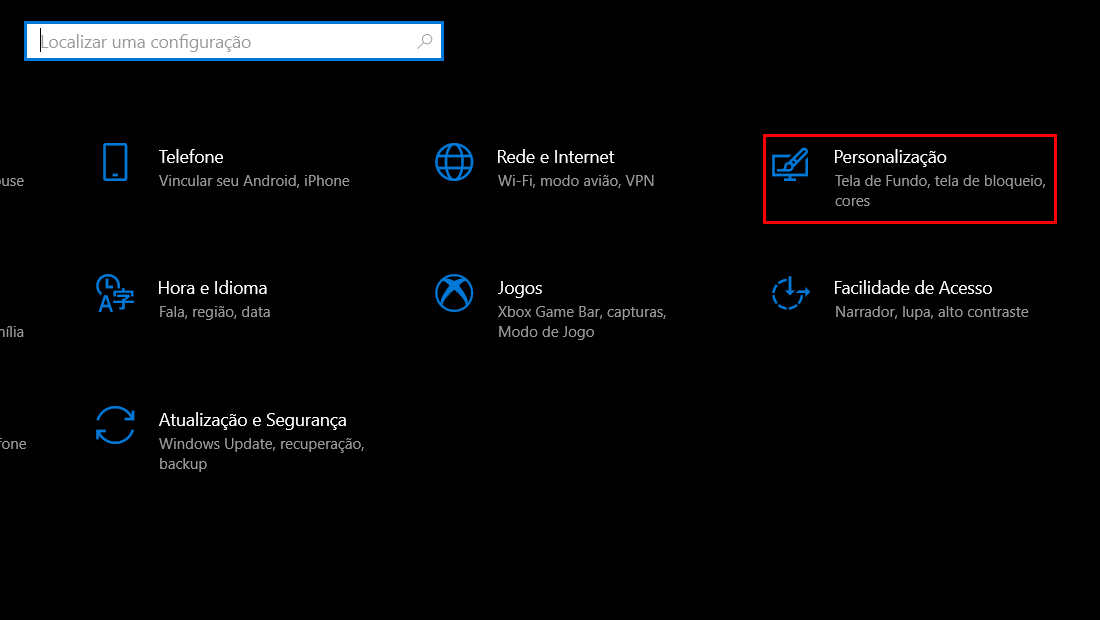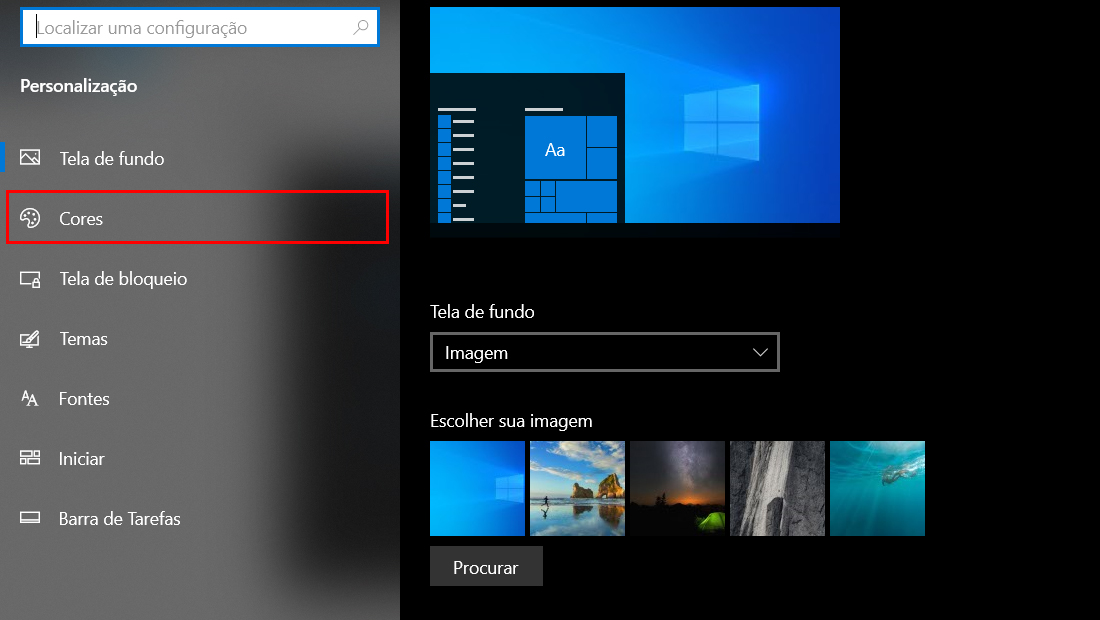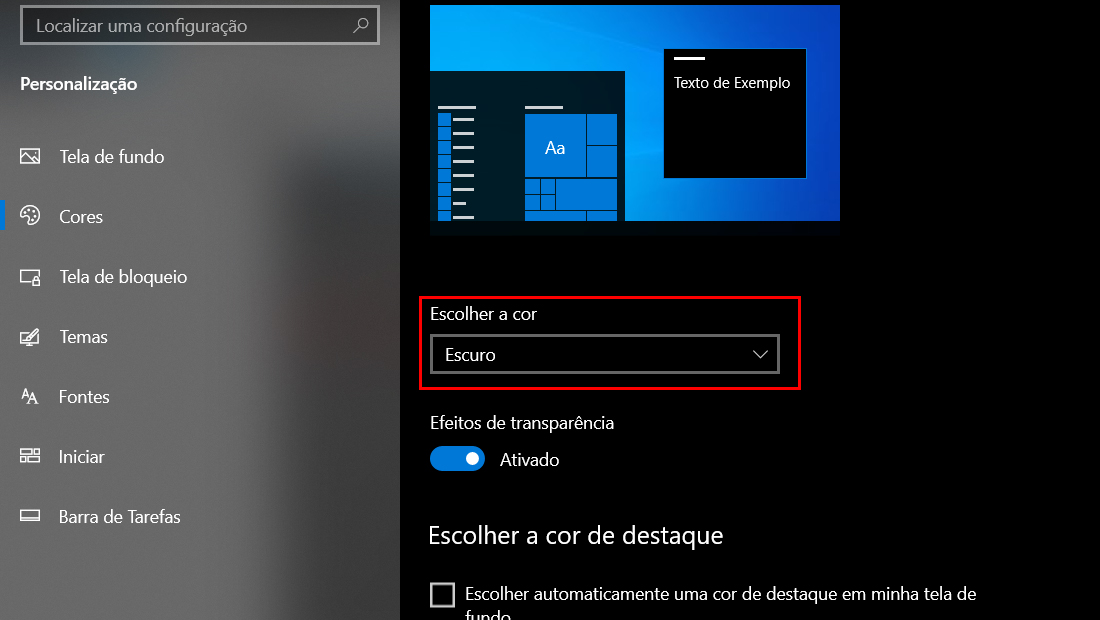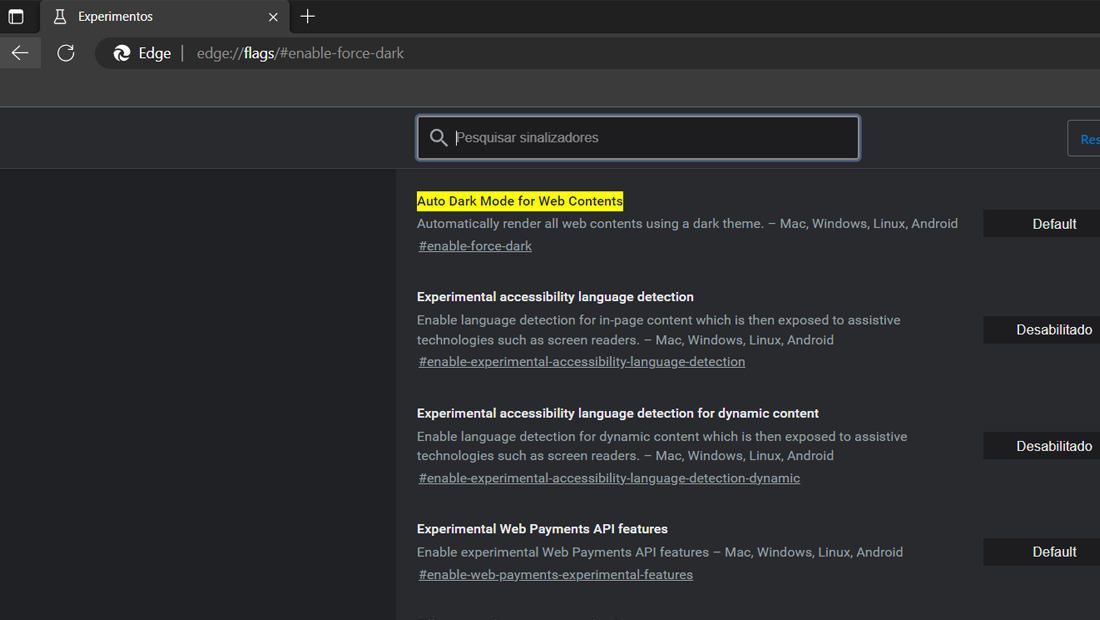O Modo escuro é opcional em muitos computadores e celulares, porém, uma parte das pessoas gosta muito de deixar o dispositivo com esse modo. Vamos ver abaixo, como forçar modo escuro em qualquer dispositivo no Chrome e Edge.
- Como enganar Pokémon Go e mudar a sua localização sem sair do lugar?
- Quem são os maiores influenciadores digitais do Brasil?
Como forçar modo escuro do Chrome e Edge no Windows
- Entre no menu Configurações do Windows.
- Clique em Personalização.

(Imagem: Nalbert/Tekimobile) - No painel a esquerda vá em Cores.

(Imagem: Nalbert/Tekimobile) - Role para baixo até a opção Escolher sua cor.

(Imagem: Nalbert/Tekimobile) - Nessa opção, escolha Escuro.
Alterar isso para Escuro ativa o modo escuro em todos os aplicativos com suporte nativo, incluindo o Chrome e Edge
No entanto, isso afetará apenas a interface e os menus do navegador. Se você deseja alterar a aparência do conteúdo da Web, forçando as páginas da Web de cores claras a mostrar um plano de fundo escuro e texto branco, siga o processo abaixo.
Como forçar modo escuro para o conteúdo da web do Chrome e Edge
- Digite o seguinte endereço na sua barra de URL: chrome://flags/#enable-force-dark ou edge://flags/#enable-force-dark
- Isso abrirá um menu oculto de configurações do Chrome e no Edge com a opção Auto Dark Mode.

(Imagem: Nalbert/Tekimobile) - Acesse o menu suspenso ao lado e escolha Enabled.
- Na parte inferior, clique no botão Reiniciar para reiniciar o navegador.
Na Etapa 3 acima, você verá várias opções no menu suspenso, todos eles funcionam de forma semelhante, bastando trocar os modelos de cores disponíveis.
Você pode testar todos eles, se quiser, tudo se resume à sua preferência pessoal. Com esses passos, você terá aprendido como forçar modo escuro no Chrome e no Edge.
Leia também:
É bom ressaltar que os processos que vimos acima, podem ser feitos na versão de celular do Edge. Agora, vamos ver como realizar o processo no macOS.
Como forçar modo escuro do Chrome no macOS
- Abra as Preferências do Sistema.
- Depois escolha Geral e depois Aparência.
- Clique na opção Escuro. Semelhante ao Windows, todos os aplicativos com modo escuro nativo serão alternados.
Com esses passos simples, você terá páginas escuras no seu macOS, agora vamos ver como realizar o processo em dispositivos móveis.
Como habilitar o modo escuro do Chrome no Android
O modo escuro no Android é ativado da mesma maneira que o conteúdo da Web na área de trabalho. Ainda é um recurso experimental, então alguns elementos de design podem parecer um pouco estranhos.
- Navegue até chrome://flags na barra de endereço do Chrome.
- Clique na caixa de sinalizadores de pesquisa e digite a palavra Escuro. Aqui você terá duas opções: modo escuro de conteúdo da Web do Android e modo escuro de interface do usuário do Android Chrome.
- Toque no menu suspenso em cada opção e altere a configuração para Ativado, feche e reinicie o aplicativo e pronto.
Agora vamos para o último, mas não menos importante, vamos aprender como forçar modo escuro no dispositivo da Apple.
Como forçar modo escuro do Chrome no iOS
Desde o lançamento do iOS 13, a Apple oferece uma opção de modo escuro para todo o sistema operacional no iPhone e no iPad. Selecionar esta opção também mudará automaticamente o Chrome para o modo escuro.
- Vá para Configurações.
- Depois para Exibir e ative o Modo Escuro.
- Na próxima vez que você abrir o Chrome, ele deve refletir essas alterações.
Agora diga para nós, você conseguiu seguir os passos que vimos? Teve dúvidas ou dificuldades em como realizar o processo? Diga para nós nos comentários abaixo.